iOS 16의 iPhone에서 공유 시트를 사용하고 사용자 지정하는 방법
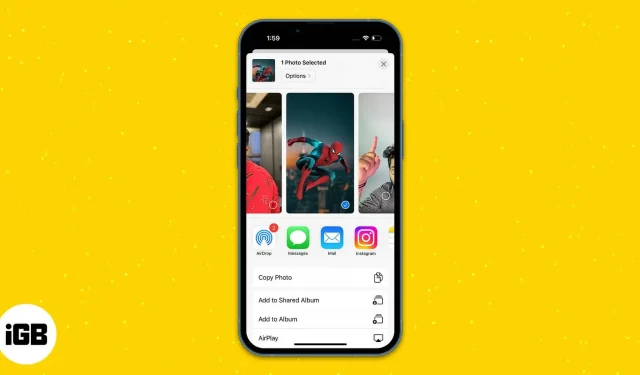
iOS 16은 다양한 앱에서 사진, 파일 등을 공유할 수 있는 다양한 방법을 제공합니다. 귀하의 행동에 따라 일반 시트가 자동으로 업데이트됩니다. 반면에 더 쉽게 공유하려면 iPhone에서 설정할 수 있습니다. iPhone에서 공유 시트를 사용하고 사용자화하는 방법을 보여주고 세 가지 메뉴 항목에 대해 자세히 알아보십시오.
공유 시트 iPhone 확장 프로그램을 사용하면 iPhone의 모든 항목을 공유할 수 있습니다. 선택한 항목에 대한 작업을 수행하고 다른 장치 및 앱과 콘텐츠를 공유하기 위한 세 부분으로 구성된 공유 섹션이 있습니다. 여러 가지 방법으로 공유 시트를 열 수 있습니다. 공유 버튼을 클릭하거나 상황에 맞는 메뉴에서 공유를 선택하는 경우가 많습니다.
- 공유 버튼. 화살표가 있는 상자처럼 보입니다. 사진 및 Safari와 같은 앱의 도구 모음에서 찾을 수 있습니다. 버튼을 클릭하면 선택한 자료를 공유할 수 있는 공유 시트가 열립니다.
- 상황에 맞는 메뉴: 이미지, 비디오 또는 파일을 길게 눌러 상황에 맞는 메뉴를 엽니다. Safari 웹 페이지에서 텍스트를 선택하면 가로 컨텍스트 메뉴에 공유 옵션이 표시됩니다. 또한 이미지를 길게 탭하면 세로 컨텍스트 메뉴가 나타납니다.
- 타사 앱에서 공유: 공유 버튼은 Instagram 및 Reddit과 같은 타사 앱에서 더 보기 버튼 뒤에 숨길 수 있습니다. YouTube 및 Tumblr와 같은 다른 앱에는 공유 버튼(앞으로 화살표)이 있습니다. 그것을 클릭하면 더 적은 옵션으로 “시트 공유” 메뉴를 켭니다.
대부분의 앱에서 공유 시트에 액세스할 수 있지만 일부 앱은 자체 생태계 내에서만 공유할 수 있습니다. 예를 들어 Facebook의 공유 옵션을 사용하면 Messenger 또는 Facebook 페이지를 통해 게시물을 공유할 수 있습니다.
앞에서 언급했듯이 일반 시트는 세 가지 섹션으로 구성됩니다. 이에 대해 자세히 논의합시다.
- 최근 계약들. 첫 번째 섹션에는 최근 연락처와 상호 작용한 앱이 표시됩니다. 두 개의 서로 다른 앱을 사용하여 같은 사람에게 연락하면 이 목록에 두 번 나타날 수 있습니다. 항목은 해당 연락처의 채팅 창에 게시됩니다.
- 다른 앱 또는 AirDrop과 공유: 다음 섹션에서는 iPhone의 내장 및 타사 앱에 대한 공유 옵션을 결합합니다. 응용 프로그램에 따라 각각 고유한 공유 작업 집합이 있습니다. AirDrop은 첫 번째 공유 옵션입니다. 이를 통해 Apple 장치 간에만 데이터를 교환할 수 있습니다. AirDrop을 사용하여 항목을 공유하는 방법에 대한 가이드입니다.
- 기타 교환 작업: 수행할 수 있는 작업 목록은 교환 시트의 세 번째 섹션에 표시됩니다. 예를 들어 활성 Reddit 채팅 주제에 대한 링크를 교차 게시하고 공유하는 옵션을 사용할 수 있습니다.
그러나 이 프로세스에 항상 공유가 포함되어야 하는 것은 아닙니다. 목록은 사용 중인 프로그램과 선택한 파일 유형에 따라 다릅니다. 예를 들어, 사진 공유 외에도 사진 앱의 공유 시트를 사용하면 어떤 이미지든 복사, 재생 및 iPhone의 배경화면으로 설정할 수 있습니다. Safari에서 웹사이트를 즐겨찾기 목록에 추가하거나 북마크할 수 있습니다.
보다 독특한 경험을 위해 iPhone 또는 iPad에서 공유 시트를 설정할 수 있습니다. iPhone의 공유 시트에 앱을 추가하고, 사용하지 않는 앱을 제거하고, 재정렬하는 방법을 보여드리겠습니다.
- 앱에서 공유 아이콘을 선택합니다.
- 앱 아이콘을 왼쪽으로 스와이프하여 아이콘을 닫고 더보기를 탭합니다.
- 오른쪽 상단 모서리에서 “편집”을 선택합니다.
일반 시트에 애플리케이션 추가
공유 아이콘 위치 변경
앱 이름 옆의 세 줄을 누른 상태에서 원하는 대로 위 또는 아래로 끕니다.
즐겨찾기에서 앱 제거
즐겨찾기 목록에서 제거하려는 앱 왼쪽에 있는 빨간색 빼기 기호(-) 버튼을 클릭합니다. 그런 다음 제거를 클릭합니다. 따라서 응용 프로그램이 제안 목록에 다시 나타납니다. 메모. AirDrop을 제거할 수 없습니다.
공유 시트에서 앱 비활성화
공유 시트에 표시되지 않도록 모든 앱을 비활성화합니다. 그러나 먼저 즐겨찾기 목록에서 먼저 제거해야 합니다. 메시지, 메일 및 도서 앱은 비활성화할 수 없습니다.
iPhone에서 공유 시트 작업 목록을 편집하는 방법
앱 공유 표시줄 아래에서 사진 복사 또는 파일에 저장과 같은 여러 작업 목록을 볼 수 있습니다. 휴대전화 사용 방식에 따라 표시되기도 합니다. 작업 목록에는 편집을 위한 세 개의 섹션(즐겨찾기, 사진 및 추가 작업)이 있습니다.
- 사진을 실행하고 이미지를 선택합니다.
- 공유를 탭합니다.
- 아래로 스크롤하여 작업 편집을 선택합니다.
- 즐겨찾기에 작업 추가. 사용 가능한 작업 옆에 있는 녹색 더하기 기호(+)를 누릅니다.
- 좋아하는 활동 재정렬: 왼쪽에 있는 3선 아이콘을 길게 누르고 활동을 위 또는 아래로 이동합니다. 즐겨찾기 목록에서만 작업 순서를 변경할 수 있습니다.
- 즐겨찾기에서 작업을 제거합니다. 빼기 기호(-)가 있는 빨간색 버튼을 클릭하고 제거를 클릭합니다.
- 공유 시트에서 작업 비활성화: 공유 시트에 작업을 표시하지 않으려면 비활성화하면 됩니다.
4. 마침을 클릭하여 변경 사항을 저장합니다.
오늘은 여기까지입니다!
이제 iPhone에서 공유 시트를 설정하고, 좋아하는 앱을 추가하고, 기본 설정에 따라 활동 목록을 구성할 수 있습니다. 시간이 지남에 따라 사용자 지정 공유 메뉴를 사용하면 시간을 절약할 수 있습니다.



답글 남기기